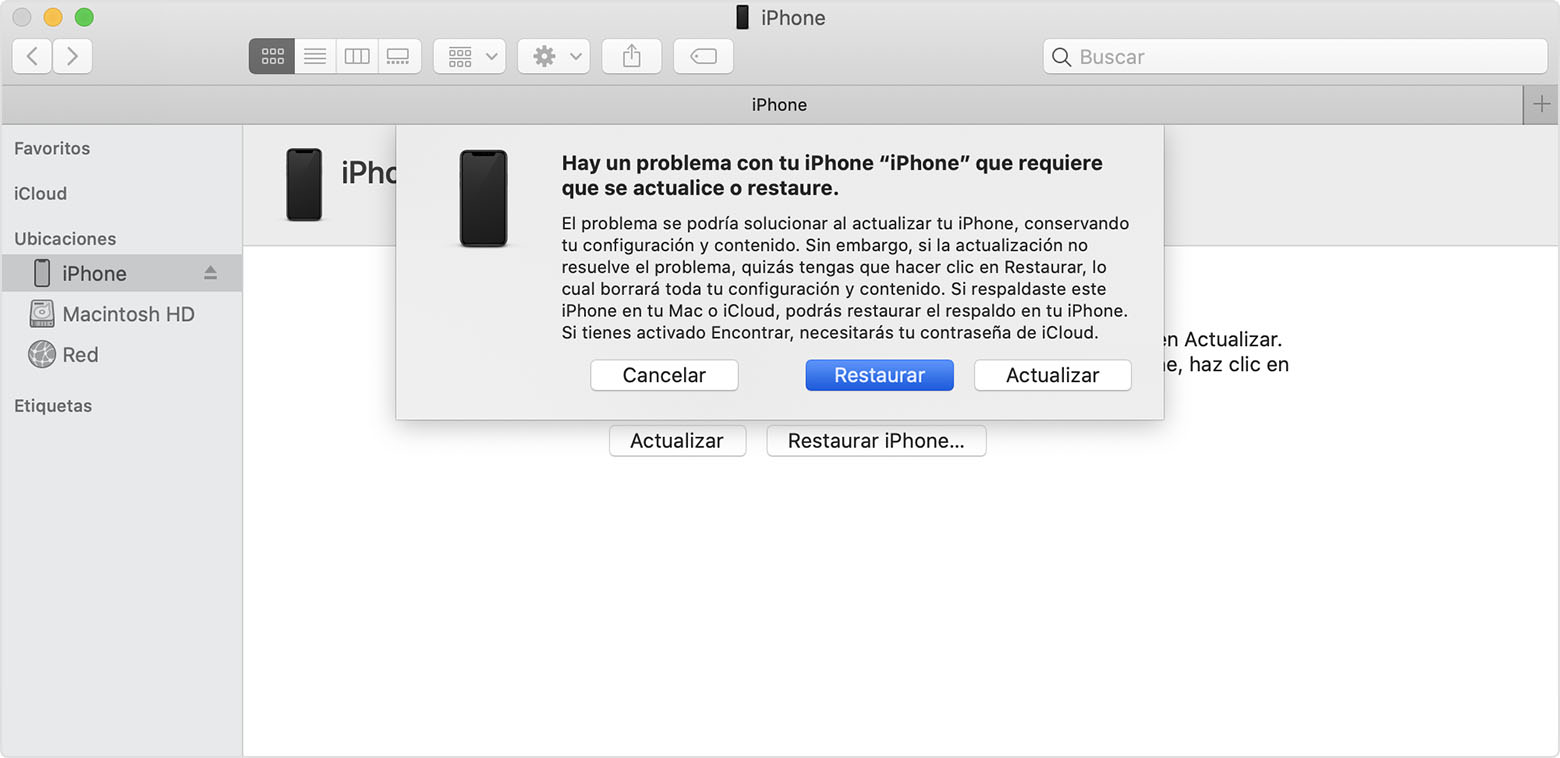¡Hola!
Gracias por participar en las Comunidades de Apple en español.
Te dejo las instrucciones de lo que intentas realizar:
¿Olvidaste el código de tu iPhone? Obtén información sobre cómo colocar el iPhone en modo de recuperación para que puedas borrar el contenido y configurarlo nuevamente.

Si ingresas el código incorrecto en la pantalla de bloqueo del iPhone muchas veces, aparecerá una alerta en la que se te avisará que el iPhone se desactivó. Si no recuerdas el código cuando vuelves a intentarlo, debes usar una computadora para colocar el iPhone en modo de recuperación. Mediante este proceso, se eliminan los datos y la configuración, incluido el código, lo que te permite configurar el iPhone nuevamente.
Después de borrar el contenido del iPhone, podrás restaurar los datos y la configuración desde el respaldo. Si no realizaste un respaldo del iPhone, puedes configurarlo como un dispositivo nuevo y descargar los datos que tengas en iCloud.

Paso 1: Asegúrate de tener una computadora (Mac o PC)
Para este proceso, se requiere una Mac o PC. Si estás usando una PC, asegúrate de que tenga Windows 8 o versiones posteriores y de que iTunes esté instalado. También necesitarás el cable que vino con el iPhone, u otro cable compatible, para conectar el iPhone a la computadora.
Si no tienes una computadora y no puedes pedir una prestada, deberás ir a una Apple Store o a un proveedor de servicios autorizado por Apple para obtener ayuda.

Paso 2: Apaga el iPhone
- Desconecta el iPhone de la computadora si está conectado.
- Apaga el iPhone usando el método correspondiente al modelo que tengas:
- iPhone X o posterior, iPhone SE (segunda generación), iPhone 8 y iPhone 8 Plus: Mantén presionados el botón lateral y el botón para bajar el volumen hasta que aparezca el deslizador para apagar.

- iPhone 7 y iPhone 7 Plus: Mantén presionado el botón lateral hasta que aparezca el deslizador para apagar.

- iPhone SE (primera generación) y iPhone 6s y anteriores: Mantén presionado el botón lateral (o superior) hasta que aparezca el deslizador para apagar.
- Arrastra el deslizador para apagar el iPhone y espera un minuto a fin de asegurarte de que se apague por completo.

Paso 3: Coloca el iPhone en modo de recuperación
- A fin de prepararte, busca el botón del iPhone que deberás mantener presionado en el siguiente paso:
- En el iPhone X o posterior, iPhone SE (segunda generación), iPhone 8 y iPhone 8 Plus, usa el botón lateral.

- En el iPhone 7 y iPhone 7 Plus, usa el botón para bajar el volumen.

- En el iPhone SE (primera generación) y iPhone 6s y anteriores, usa el botón de inicio.
- Mantén presionado el botón que corresponde a tu iPhone mientras conectas el iPhone inmediatamente a la computadora. No sueltes el botón.
- Mantén presionado el botón hasta que veas la pantalla de modo de recuperación en el iPhone y, luego, suéltalo.

- Si ves la pantalla del código, debes apagar el iPhone y comenzar de nuevo.
Si no logras que el iPhone muestre la pantalla de modo de recuperación y necesitas ayuda, comunícate con el Soporte técnico de Apple.

Paso 4: Restaura el iPhone
- Busca el iPhone en el Finder o en iTunes en la computadora a la que está conectado. (Obtén información sobre cómo encontrar el iPhone conectado.)
- Cuando veas la opción de restaurar o actualizar, selecciona Restaurar. La computadora descargará el software para el iPhone e iniciará el proceso de restauración. Si la descarga tarda más de 15 minutos y el dispositivo se sale de la pantalla de modo de recuperación, espera a que la descarga finalice, apaga el iPhone y comienza de nuevo.
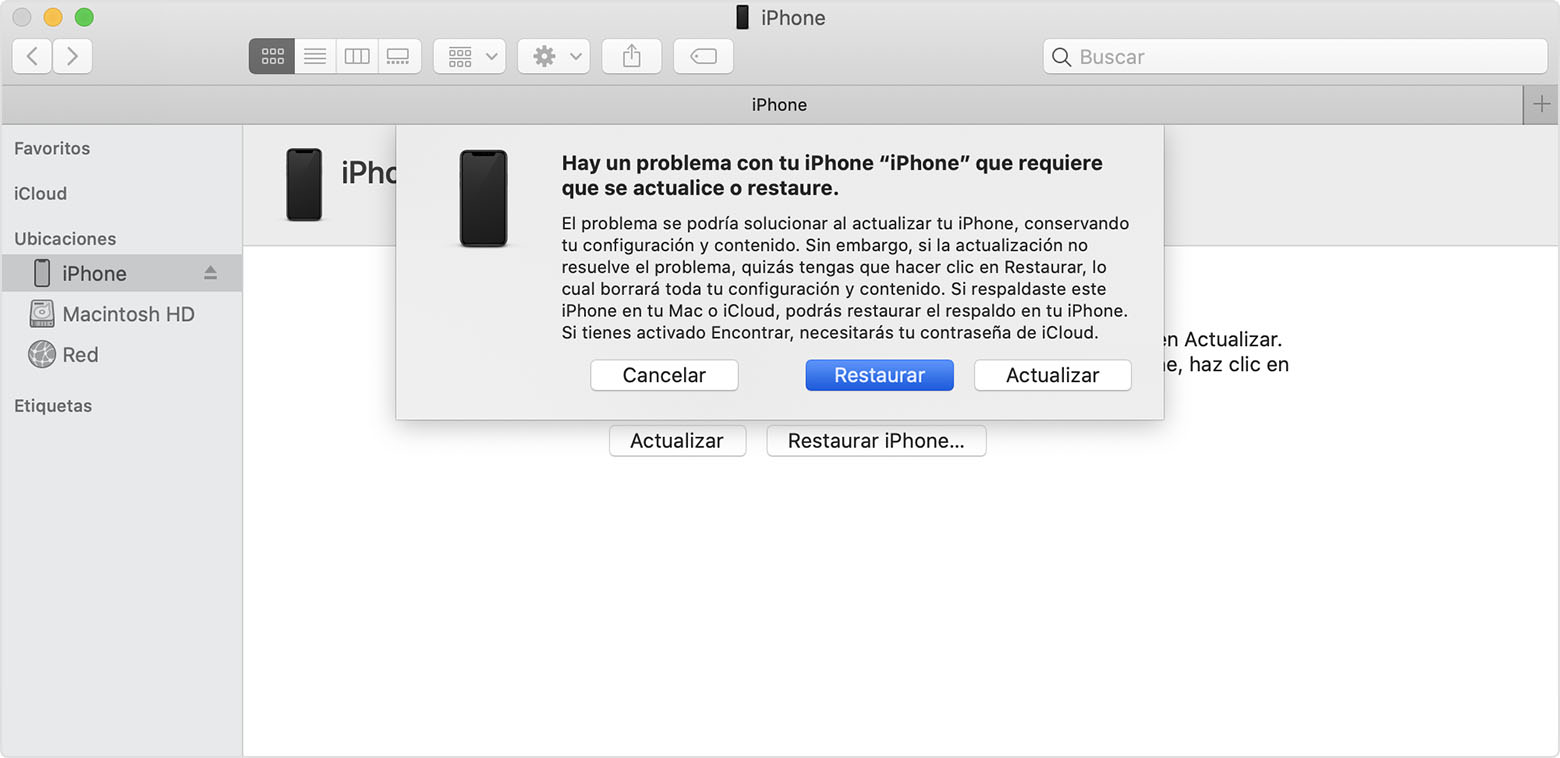
- Espera a que finalice el proceso.
- Desconecta el iPhone de la computadora y, luego, configúralo y comienza a usarlo.

¿Necesitas más ayuda?
Si no puedes completar ninguno de estos pasos, si aún se te solicita un código o si necesitas otro tipo de ayuda, comunícate con el Soporte técnico de Apple.
Quedo pendiente, no olvides compartir tus resultados.
Saludos cordiales,
Rodrigo 🚀